ربط شبكة LAN Windows 7
في هذه المقالة، سنتحدث عنك وكيفية تكوين شبكة Windows 7 المحلية بشكل صحيح إذا كانت مفقودة أو تختفي.
بادئ ذي بدء، يستحق المحاولة: قم بتنزيل وتثبيت برامج تشغيل جديدة لبطاقة شبكة؛ قم بتثبيت برامج التشغيل الأصلية من القرص بدلا من Windows محدد.
تعطيل إصدار بروتوكول الإنترنت 6 (TCP / IPV6) وتعطيل الانفصال في حالة الخمول
الخيار رقم 1:
اذا كان لا توجد شبكة محلية، قم بما يلي: افتح لوحة التحكم -\u003e الشبكة والإنترنت -\u003e عرض حالة شبكة المهام. أو يمكنك النقر فوق الدرج، على أيقونة اتصال الإنترنت -\u003e الشبكة ومركز الوصول الشائع.
انقر فوق زر الماوس الأيسر على " اتصال الشبكة المحلية"وحدد" خصائص ".
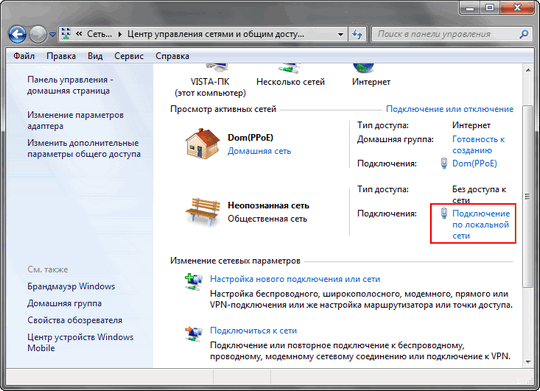
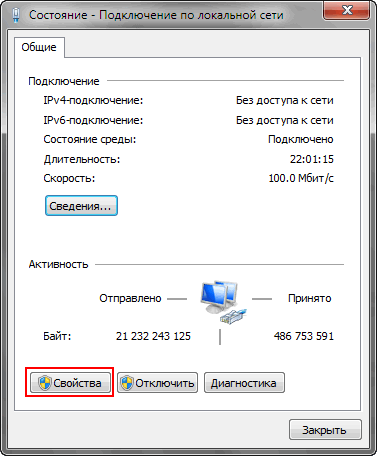
قم بإلغاء تحديد خانة الاختيار "إصدار الإنترنت 6 (TCP / IPV6)" وانقر فوق "موافق". إذا كانت بالإضافة إلى الشبكة المحلية لديك أنواع أخرى من الاتصالات، ثم تابع:
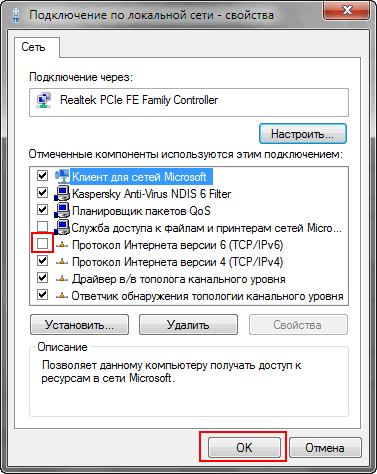
انقر بزر الماوس الأيمن فوق الاتصال الذي قمت بإنشائه وحدد خصائص.
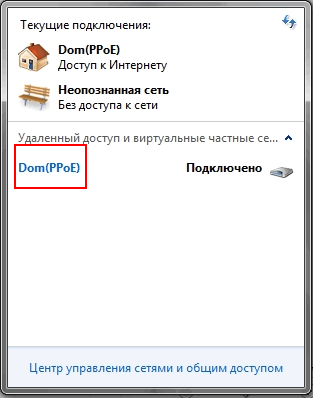
انقر فوق علامة التبويب "خيارات". في القائمة المنسدلة، تعيين المعلمة "الوقت الخمول لفصل" القيمة "أبدا".
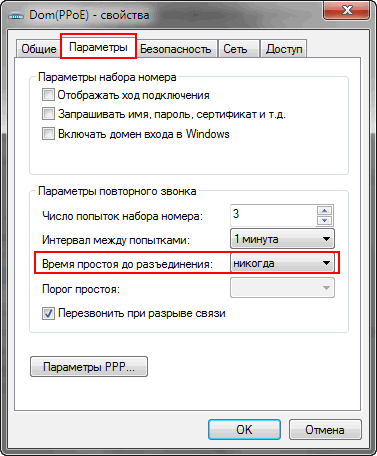
انقر فوق علامة التبويب "الشبكة" وإلغاء تحديد خانة الاختيار "إصدار الإنترنت 6 (TCP / IPV6)" وانقر فوق "موافق".
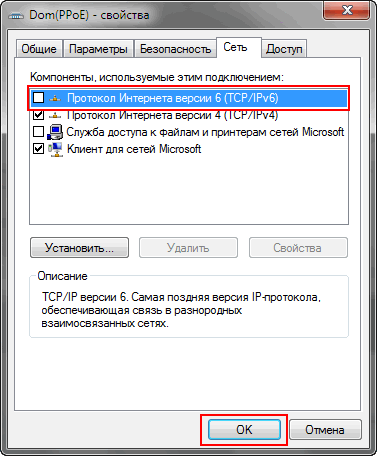
حظر تعطيل محول الشبكة لتوفير الطاقة (أساسا موجود في أجهزة الكمبيوتر المحمولة)
الخيار رقم 2:
افتح "إدارة الأجهزة" (انقر بزر الماوس الأيمن على جهاز الكمبيوتر الخاص بي -\u003e خصائص -\u003e
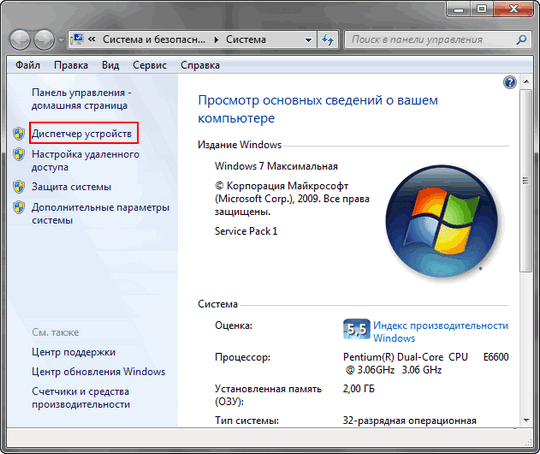
فتح "محولات الشبكة". انقر بزر الماوس الأيمن فوق محول الشبكة وحدد "خصائص".
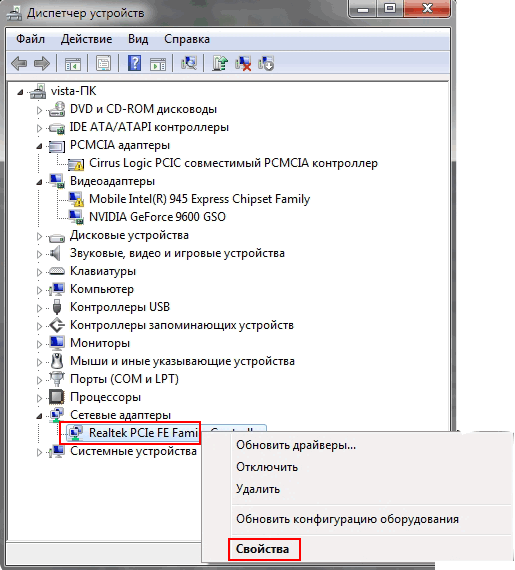
انقر فوق علامة التبويب "إدارة الطاقة". إزالة خانة الاختيار "السماح بإيقاف تشغيل هذا الجهاز لتوفير الطاقة".
![]()
تعيين معلمات محول الشبكة
الخيار رقم 3:
- افتح "إدارة الأجهزة" (انقر بزر الماوس الأيمن على جهاز الكمبيوتر الخاص بي -\u003e خصائص -\u003e على اليسار، انقر فوق ارتباط إدارة الأجهزة).
- فتح "محولات الشبكة".
- انقر بزر الماوس الأيمن فوق محول الشبكة وحدد "خصائص".
الآن نحن بحاجة إلى علامة التبويب "المتقدمة". اضبط المعلمة "التحكم في التدفق" إلى موضع "تعطيل" وانقر فوق "موافق".
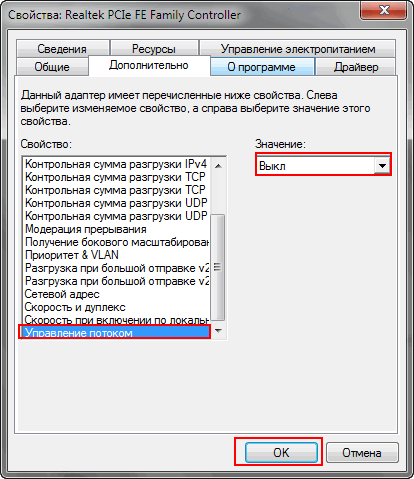
IP دليل المعلمة مقدمة
الخيار رقم 4:
افتح لوحة التحكم -\u003e الشبكة والإنترنت\u003e عرض حالة الشبكة والمهام.
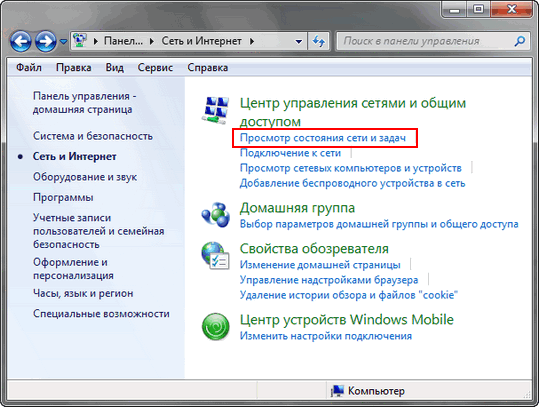
في النافذة التي تظهر، انقر فوق "تغييرات معلمة المحول".
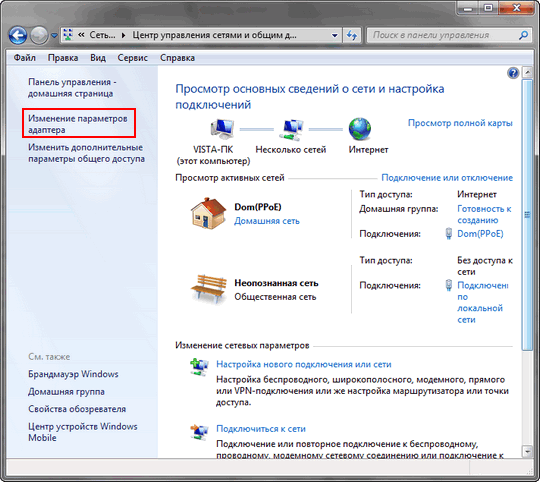
الآن انقر بزر الماوس الأيمن فوق اتصال "الشبكة المحلية" وحدد "تعطيل".
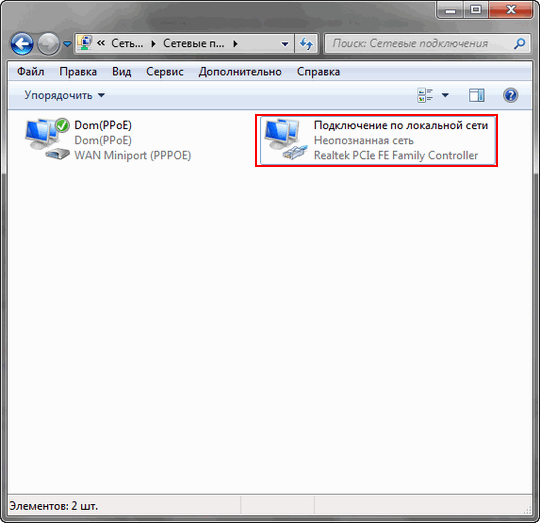
انقر بزر الماوس الأيمن فوق "اتصال المنطقة المحلية" وحدد "تمكين".
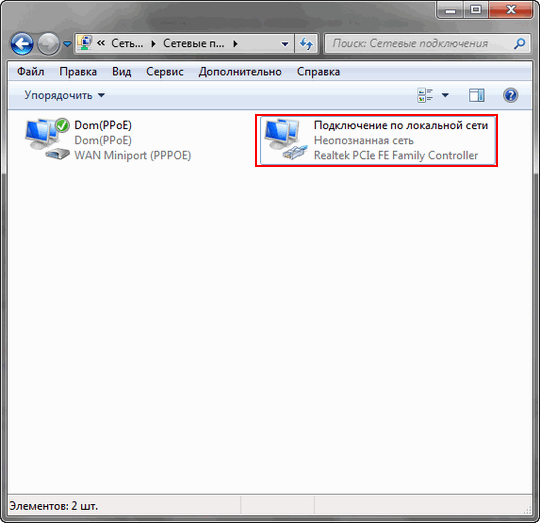
انقر بزر الماوس الأيمن فوق "اتصال المنطقة المحلية" وحدد "الحالة". انقر فوق الزر "التفاصيل" واكتب القيم المحددة.
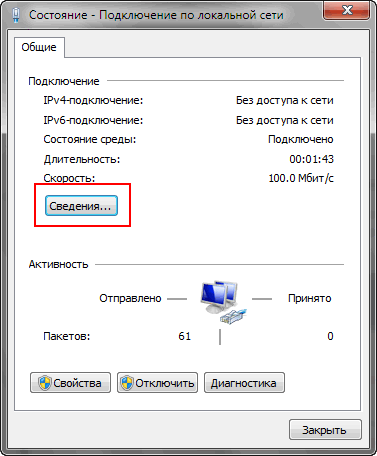
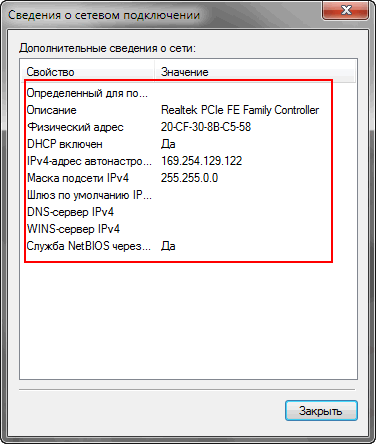
انقر فوق الزر "إغلاق"، ثم انقر فوق الزر "خصائص". انقر فوق "بروتوكول الإنترنت الإصدار 4 (TCP / IPV4)" وانقر فوق الزر "خصائص".
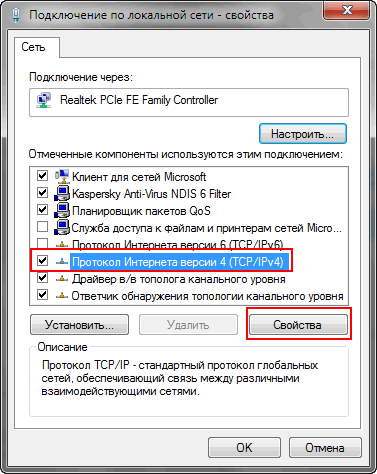
أدخل قيم المعلمة IP المسجلة مسبقا يدويا وانقر فوق موافق.
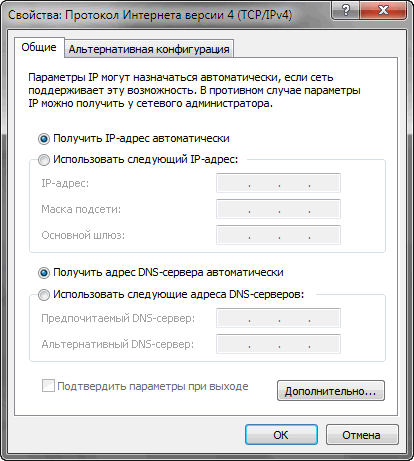
إعادة تعيين القيم المثبتة للشبكة المحلية ل Windows 7
الخيار رقم 5:
قم بتشغيل موجه الأوامر نيابة عن المسؤول. في صف قائمة البحث في القائمة "ابدأ"، أدخل الأمر: CMD واضغط على CTRL + SHIFT + أدخل في وقت واحد. أدخل الأوامر بالتناوب أدناه من خلال النقر بعد دخول كل، مفتاح ENTER.
الطريق -f.
إعادة تعيين Netsh Winsock.
ipconfig / تجديد "الاتصال المحلي" "
إذا، بعد إجراء أعلاه، سوف تختفي الشبكة - تحقق من الإدخالات في سجل الأحداث:
اجتياز لوحة التحكم -\u003e جميع عناصر لوحة التحكم -\u003e الإدارة وفتح "عرض الأحداث".
على اليسار في قائمة الأشجار، افتح عرض الأحداث (محلية) -\u003e سجلات Windows والتحقق من كل قسم من الأسفر القصير: تم وصف التطبيقات والنظام أي خطأ مرتبط بفصل الاتصال. اتصل أيضا بدعم المزود وتحقق إعدادات LAN Windows 7.
شكرا لك على انتباهكم، الجميع حظا سعيدا !!!









